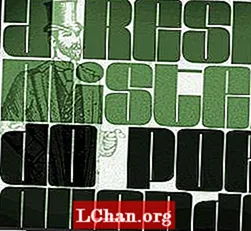Съдържание
- Част 1. Най-добрият начин за нулиране на администраторска парола на лаптоп HP
- Създайте CD / DVD за нулиране на парола на Windows
- Стартирайте Windows с помощта на CD / DVD
- Нулиране на паролата
- Част 2. Причината, поради която трябва да изберете PassFab 4WinKey
- iSee Възстановяване на парола
- Отключване на парола за Windows
- Обобщение
Търсите ли методи за нулиране на администраторска парола на лаптоп HP? Има няколко начина да го направите. Но използването на диск за нулиране на парола е най-добрият начин за нулиране на паролата за лаптоп на HP в Windows 10/8/7. Ако не знаете как да го създадете, намерете отговора в тази статия.
- Част 1. Най-добрият начин за нулиране на администраторска парола на лаптоп HP
- Част 2. Причината, поради която трябва да изберете PassFab 4WinKey
Част 1. Най-добрият начин за нулиране на администраторска парола на лаптоп HP
PassFab 4WinKey е инструмент, за който говорихме. Този софтуер нулира всички видове пароли на вашия лаптоп, независимо от версията на операционната система, на която работи. Накратко, този инструмент поддържа всички видове ОС Windows. Ето стъпките, които трябва да следвате.
Създайте CD / DVD за нулиране на парола на Windows
Етап 1: Стартиране на софтуера в различен компютър и изберете опция носител за зареждане на основния интерфейс.

Стъпка 2: Щракнете върху опцията "Burn", за да направите диск за зареждане. Инструментът ще ви уведоми, че всички данни на диска ще бъдат изтрити. В допълнение към това, дискът ще се използва за нулиране на паролата.

Стъпка 3: Следвайте инструкциите, дадени от инструмента на главния екран, и направете диска за зареждане.
Стартирайте Windows с помощта на CD / DVD
Етап 1: След като сте генерирали диска за зареждане, поставете го в устройството, на което трябва да нулирате паролата.
Стъпка 2: Рестартирайте лаптопа и натиснете "F12" или "ESC", за да влезете в интерфейса на Boot Menu.
Стъпка 3: Запишете диска за зареждане, който сте вмъкнали от списъка с опция за зареждане.
Нулиране на паролата
Етап 1: Щракнете върху „Напред“, след като стартирате от диска и изберете вашата операционна система.

Стъпка 2: На следващия екран изберете типа парола, който трябва да нулирате.

Стъпка 3: Щракнете върху „Напред“ и сте готови за деня. Рестартирайте устройството и влезте с нова парола. По този начин премахвате администраторската парола на Hplaptop.
 Прочетете също: Как да нулирате паролата на Lenovo Laptop Windows 10
Прочетете също: Как да нулирате паролата на Lenovo Laptop Windows 10
Част 2. Причината, поради която трябва да изберете PassFab 4WinKey
Разбираме, че на пазара се предлагат редица опции. И така, какво прави PassFab 4WinKey по-различен от другите? Е, можете сами да видите отговора, след като оцените инструмента с различни продукти на пазара. Ето някои инструменти, които могат да се използват като алтернатива, но няма да са достатъчни за вашите нужди.
iSee Възстановяване на парола
iSee Password Recovery е инструмент, подобен на този на споменатия по-горе. Основната му функция е да разбие паролата, ако сте я забравили. Можете да изпробвате безплатната версия, но софтуерът има платена версия за цена от $ 29,95.
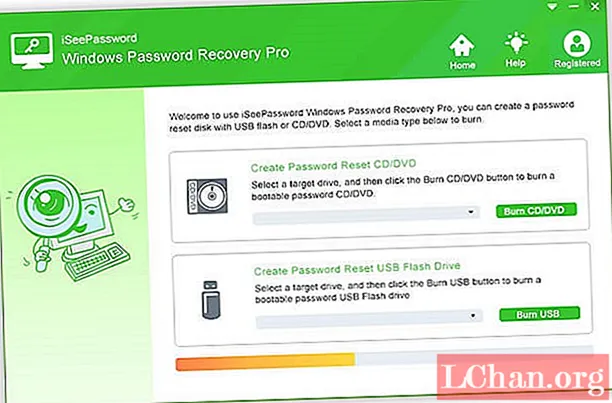
Професионалисти:
- Лесен за използване
- Поддържа различни видове ОС
- По-добър потребителски интерфейс и навигация
- Бърз процес на възстановяване
Минуси:
- Не можете да нулирате паролата с помощта на локални и администраторски акаунти
- Ако промените паролата за вашия акаунт в MS, това ще промени паролата на цялата услуга, свързана с този акаунт
Отключване на парола за Windows
Windows Password Unlocker е още един инструмент в списъка, обслужващ същата функция. Инструментът има цена, която варира от 19,95 до 49,95 долара. Ето някои плюсове и минуси за вас.
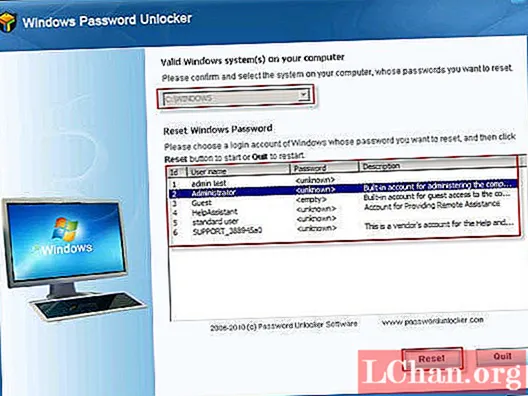
Професионалисти:
- Поддържа брой версии на ОС
- Възможност за нулиране на по-стари компютри
Минуси:
- Начин на скъпо в сравнение с други продукти
- Пробната версия дава проблеми при създаването на диска за зареждане
- Не винаги работи
- Без възстановяване
Обобщение
Виждайки голямата картина тук и обвързвайки всички свободни краища, просто разгледахме как да нулираме администраторската парола на bios на лаптопа Hp. И без никакво съмнение, най-доброто решение за това е използването на инструмент за възстановяване на парола на Windows, като PassFab 4WinKey. Той е лесен за използване, гарантира резултати и е достъпен в сравнение с различния софтуер, споменат по-горе. Ако тази статия е била достатъчно полезна, моля, уведомете ни, като коментирате по-долу.